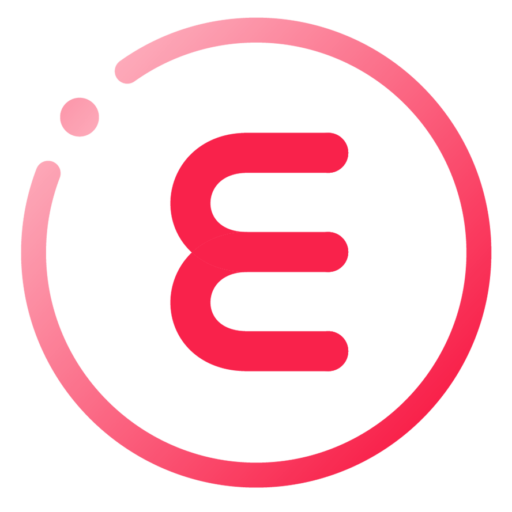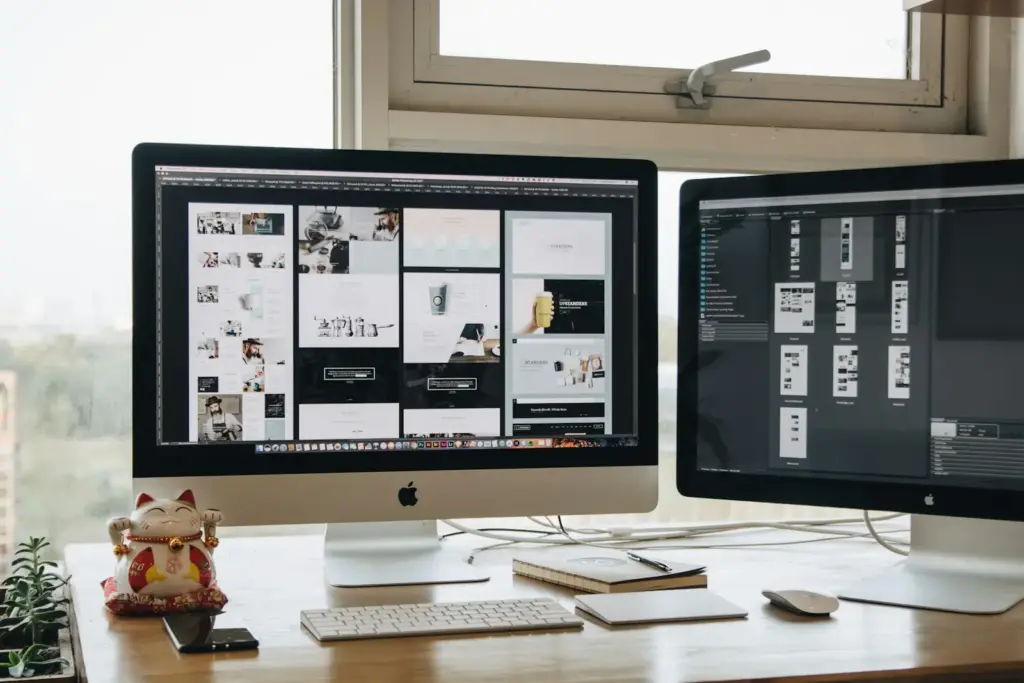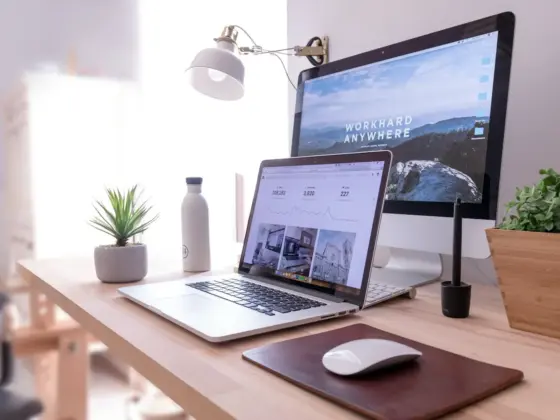WordPress stránky čelia denne tisíckam bezpečnostných hrozieb, od automatizovaných útokov až po sofistikované malvéry. Zistenie, či je vaša stránka dostatočne chránená, nie je len otázkou inštalácie bezpečnostného pluginu – vyžaduje to pravidelné kontroly viacerých kľúčových indikátorov.
Približne 43 percent všetkých webových stránok využíva WordPress, čo ho robí atraktívnym cieľom pre hackerov. Väčšina útokov pramení z troch hlavných príčin: zastaraných pluginov, slabých hesiel a chýbajúceho SSL certifikátu.
Dobrá správa je, že identifikácia bezpečnostných problémov nevyžaduje pokročilé technické znalosti. Existuje niekoľko overených metód a nástrojov, ktoré vám v priebehu pár minút ukážu skutočný stav zabezpečenia vašej WordPress stránky.
Základné indikátory bezpečnej stránky
Prvým krokom pri kontrole bezpečnosti je overenie základných ochranných vrstiev, ktoré by mala mať každá WordPress stránka.
SSL certifikát a HTTPS protokol
SSL certifikát je základom modernej webovej bezpečnosti. Ak vaša stránka používa HTTPS namiesto HTTP, všetky dáta prenášané medzi serverom a prehliadačom sú šifrované.
Overenie SSL certifikátu:
- Skontrolujte prítomnosť ikony zámku v adresnom riadku prehliadača
- URL adresa musí začínať https:// (nie http://)
- Kliknutím na zámok zistíte detaily certifikátu a jeho platnosť
- Moderné prehliadače zobrazujú varovanie pri absencii HTTPS
Tip: WordPress od verzie 5.7 obsahuje funkciu Site Health, ktorá vás upozorní, ak nepoužívate HTTPS, a umožní jeho jednoduchú aktiváciu priamo z administrácie. Nájdete ju v sekcii Nástroje – Stav stránky.
Aktuálnosť systému a komponentov
Zastarané verzie WordPressu, témy a pluginov predstavujú najčastejšiu bezpečnostnú zraniteľnosť.
Kontrolné body:
- WordPress core by mal byť v najnovšej verzii
- Všetky aktívne pluginy aktualizované v posledných troch mesiacoch
- Téma kompatibilná s vašou verziou WordPressu
- Nepoužívané pluginy a témy úplne odstránené, nie len deaktivované
Ako zistiť či WordPress stránka je zabezpečená pomocou nástrojov
Automatizované nástroje dokážu odhaliť bezpečnostné problémy, ktoré by pri manuálnej kontrole zostali ukryté.
Bezplatné online skenery
Online nástroje vám umožnia otestovať stránku bez inštalácie akéhokoľvek softvéru.
| Nástroj | Funkcie | Čas skenovania |
|---|---|---|
| Sucuri SiteCheck | Malvér, blacklist, zastaraný softvér | 30 – 60 sekúnd |
| WPScan | Databáza 56 000+ zraniteľností | 2 – 3 minúty |
| VirusTotal | Kontrola viacerými antivírusmi | 1 – 2 minúty |
| Mozilla Observatory | SSL, bezpečnostné hlavičky | 45 sekúnd |
Sucuri SiteCheck je najpopulárnejším nástrojom – stačí zadať URL vašej stránky a získate okamžitý report o detegovanom malvéri, bezpečnostných problémoch a zastaranom softvéri. WPScan využíva najkomplexnejšiu databázu WordPress zraniteľností a identifikuje aj potenciálne slabé heslá používateľov.
WordPress bezpečnostné pluginy
Pre hlbšiu a pravidelnú kontrolu je vhodné nainštalovať špecializovaný bezpečnostný plugin.
Najpopulárnejšie riešenia:
- Wordfence Security: firewall, malvérový skener, ochrana prihlásenia (viac ako 4 milióny aktívnych inštalácií)
- Sucuri Security: monitoring integrity súborov, blacklist monitoring, audit bezpečnosti
- MalCare: behaviorálna detekcia malvéru, nekonfigurované denné skenovanie
- Jetpack Scan: využíva WPScan databázu, oprava jedným klikom
Pozor: Bezplatné verzie väčšiny pluginov dokážu identifikovať hrozby, ale odstránenie malvéru často vyžaduje prémiový plán. Wordfence napríklad ponúka bezplatné skenovanie, no jeho signatúry sú oneskorené o 30 dní oproti platenej verzii.
Kontrola v Google Search Console
Google Search Console často odhalí bezpečnostné problémy skôr, než si ich všimnete vy alebo vaši návštevníci.
Postup kontroly:
- Prihláste sa do Google Search Console
- Prejdite do sekcie Zabezpečenie a manuálne akcie
- Skontrolujte upozornenia na malvér, phishing alebo hacknutý obsah
- Otestujte svoju doménu v Google Safe Browsing tool (transparencyreport.google.com/safe-browsing)
Príznaky napadnutej WordPress stránky
Včasná detekcia napadnutia môže zachrániť vašu stránku pred vážnymi škodami.
Viditeľné zmeny a správanie
Niektoré príznaky sú okamžite viditeľné pre návštevníkov aj administrátorov.
Varovné signály:
- Homepage vyzerá inak než obvykle (pridaný cudzí obsah, zmeny v dizajne)
- Automatické presmerovanie na neznáme stránky (často viditeľné len pre neprihlásených)
- Varovania „Táto stránka môže byť napadnutá“ vo výsledkoch vyhľadávania
- Nemožnosť prihlásiť sa do WordPress administrácie
Tip: Hackeri často nastavujú presmerovanie tak, aby fungovalo len pre návštevníkov z vyhľadávačov alebo len na mobilných zariadeniach. Stránku preto testujte v inkognito režime a z rôznych zariadení.
Skryté indikátory v súboroch
Sofistikovanejšie útoky sa snažia ostať nepovšimnuté čo najdlhšie.
Podozrivé súbory v WordPress adresároch:
- PHP súbory s nezvyčajnými názvami (backdoor.php, shell404.php, wp-cache-update.php)
- Súbory v uploads priečinku s dvojitou príponou (napríklad logo.jpg.php)
- Modifikované základné WordPress súbory (wp-config.php, .htaccess, functions.php)
- Nové adresáre v wp-content, ktoré ste nevytvorili
| Typ hrozby | Typická lokácia | Riziko |
|---|---|---|
| Backdoor | /wp-includes/, /wp-content/uploads/ | Vysoké |
| Web shell | Root priečinok, /wp-admin/ | Kritické |
| Malvérový kód | functions.php, footer.php | Stredné až vysoké |
Problémy s výkonom a dátami
Napadnutá stránka často vykazuje výkonnostné anomálie.
Sledujte tieto metriky:
- Náhly pokles návštevnosti v Google Analytics (môže značiť blacklist)
- Dramatické spomalenie načítania stránky
- Nárast spotreby serverových zdrojov bez zjavného dôvodu
- Prítomnosť neznámych používateľských účtov v WordPress
Kontrola oprávnení súborov a používateľov
Správne nastavené oprávnenia súborov sú kľúčovou obranou proti neoprávneným zmenám.
Bezpečné oprávnenia súborov
WordPress odporúča špecifické nastavenia oprávnení pre rôzne typy súborov.
Odporúčané hodnoty:
- Adresáre (priečinky): 755 alebo 750
- Súbory: 644 alebo 640
- wp-config.php: 600 alebo 640 (najprísnejšie nastavenie)
- .htaccess: 644
Kontrola cez FTP alebo cPanel: Pripojte sa k serveru cez FTP klienta (FileZilla) alebo cPanel File Manager. Kliknite pravým tlačidlom na súbor alebo priečinok a vyberte „File Permissions“ alebo „Oprávnenia“. Porovnajte hodnoty s odporúčanými nastaveniami.
Praktická rada: Ak používate SSH prístup, môžete nastaviť správne oprávnenia jedným príkazom. Pre priečinky použite „find . -type d -exec chmod 755 {} ;“ a pre súbory „find . -type f -exec chmod 644 {} ;“. Táto metóda je najrýchlejšia, ale vyžaduje základné znalosti terminálu.
Audit používateľských účtov
Kompromitované používateľské účty sú častou vstupnou bránou pre útočníkov.
Kontrolný zoznam:
- Skontrolujte všetkých používateľov v sekcii Používatelia v WordPress administrácii
- Odstráňte neaktívne účty a účty s podozrivými názvami
- Overte, že len dôveryhodní ľudia majú rolu Administrator
- Implementujte dvojfaktorovú autentifikáciu (2FA) pre všetkých administrátorov
Dôležité: Vyhýbajte sa používateľskému menu „admin“ – je to prvý cieľ brute-force útokov. Používajte silné heslá s minimálne 12 znakmi obsahujúcimi čísla, písmená a špeciálne znaky.
Monitoring aktivity
Sledovanie zmien na stránke pomáha identifikovať podozrivé akcie včas.
Sledované udalosti:
- Úspešné a neúspešné pokusy o prihlásenie
- Zmeny v obsahu, témach a pluginoch
- Vytvorenie nových používateľských účtov
- Zmeny v oprávneniach používateľov
Plugin WP Activity Log poskytuje podrobný záznam všetkých činností na stránke vrátane času, používateľa a typu akcie. Pravidelným preskúmaním týchto záznamov môžete odhaliť neautorizovaný prístup skôr, než spôsobí škody.
Pravidelný bezpečnostný audit
Jednorazová kontrola bezpečnosti nestačí – WordPress stránky vyžadujú pravidelnú údržbu.
Mesačný kontrolný zoznam
Minimálne raz mesačne by ste mali vykonať tieto kontroly.
Základné úlohy:
- Aktualizácia WordPressu, pluginov a témy na najnovšie verzie
- Plné skenovanie stránky bezpečnostným pluginom
- Kontrola záloh (otestujte, či sa dajú obnoviť)
- Preskúmanie používateľských účtov a aktivít
- Kontrola SSL certifikátu a jeho platnosti
| Úloha | Frekvencia | Náročnosť času |
|---|---|---|
| Bezpečnostné skenovanie | Týždenne | 5 minút |
| Aktualizácie | Pri vydaní | 10 – 15 minút |
| Kontrola záloh | Mesačne | 15 minút |
| Audit používateľov | Štvrťročne | 20 minút |
Automatizácia bezpečnosti
Moderné nástroje umožňujú automatizovať väčšinu bezpečnostných úloh.
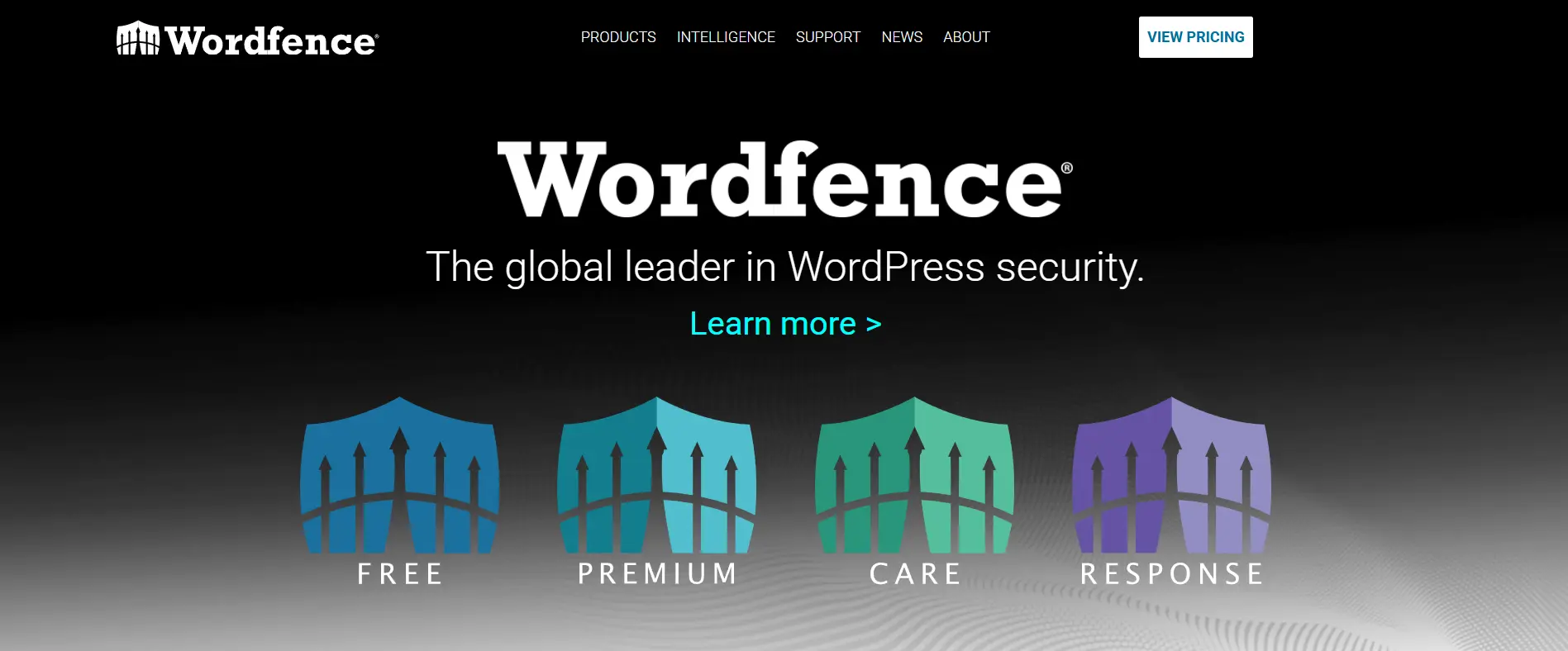 Odporúčané nastavenia:
Odporúčané nastavenia:
- Automatické aktualizácie WordPressu core (minor verzie)
- Automatické zálohovanie (denné pre databázu, týždenné pre súbory)
- Pravidelné skenovanie malvéru (denné)
- Email notifikácie pri detekcii hrozieb
Wordfence, Sucuri a MalCare ponúkajú nastavenie automatických kontrol, ktoré bežia na pozadí bez vášho zásahu. Pri detekcii problému vás okamžite upozornia emailom alebo v administračnom paneli.
Pozor: Automatické aktualizácie pluginov môžu občas spôsobiť kompatibilné problémy. Odporúčame najprv otestovať aktualizácie na staging prostredí, ak prevádzkujete kritickú produkčnú stránku. Pre menšie projekty je riziko nižšie a benefit automatizácie ho prevyšuje.
Záver
Zistenie, či je vaša WordPress stránka zabezpečená, začína kontrolou SSL certifikátu a aktuálnosti softvéru, pokračuje použitím automatizovaných skenerov a končí pravidelným auditom používateľských účtov a oprávnení súborov. Žiadna stránka nie je 100-percentne imúnna voči útokom, ale kombinovanie viacerých bezpečnostných vrstiev dramaticky znižuje riziko napadnutia.
Kľúčové poznatky:
- Použite online skenery ako Sucuri SiteCheck alebo nainštalujte Wordfence pre priebežný monitoring
- Skontrolujte príznaky napadnutia: nechcené presmerovanie, cudzie súbory, zmeny v obsahu
- Nastavte oprávnenia súborov na 755 pre adresáre a 644 pre súbory, wp-config.php na 600
Nezabudnite, že bezpečnosť je nepretržitý proces, nie jednorazová úloha – investujte 15 minút týždenne do kontrol a ušetríte si potenciálne hodiny riešenia následkov úspešného útoku.
Často kladené otázky o bezpečnosti WordPress stránky
1. Ako často by ste mali kontrolovať, či je vaša WordPress stránka zabezpečená?
Odporúčame vykonávať základné bezpečnostné skenovanie minimálne raz týždenne a komplexný audit mesačne. Automatické nástroje ako Wordfence alebo MalCare môžu bežať denne na pozadí a upozornia vás pri detekcii hrozby. Aktualizácie softvéru by ste mali inštalovať ihneď po ich vydaní, pretože hackeri aktívne vyhľadávajú stránky so známymi zraniteľnosťami.
2. Ktorý bezpečnostný plugin je najlepší pre WordPress stránku?
Wordfence Security je najpopulárnejšou voľbou s viac ako 4 miliónmi aktívnych inštalácií a ponúka firewall, malvérový skener aj ochranu prihlásenia v bezplatnej verzii. Alternatívne riešenia ako Sucuri Security či MalCare poskytujú podobné funkcie s rôznymi silnými stránkami – Sucuri vyniká v monitoringu integrity súborov, zatiaľ čo MalCare ponúka najrýchlejšie skenovanie. Výber závisí od vašich priorít, či uprednostňujete komplexnosť (Wordfence), rýchlosť odstránenia malvéru (MalCare) alebo monitoring blacklistov (Sucuri).
3. Je SSL certifikát skutočne potrebný a koľko stojí?
Áno, SSL certifikát je dnes absolútny základ bezpečnosti každej WordPress stránky. Väčšina moderných hostingov vrátane slovenských poskytovateľov ponúka bezplatný Let’s Encrypt SSL certifikát automaticky, takže náklady sú nulové. Platené certifikáty (od 15 – 80 EUR ročne) majú zmysel len pre e-shopy potrebujúce EV certifikát so zeleným zámkom, ktorý zvyšuje dôveru zákazníkov.
4. Stačí na zabezpečenie stránky bezplatná verzia bezpečnostného pluginu?
Pre väčšinu malých a stredných projektov bezplatná verzia Wordfence alebo Sucuri úplne postačuje. Prémiové funkcie ako okamžitá oprava malvéru, prioritná podpora či real-time aktualizácie bezpečnostných pravidiel sa oplatia až pri kritických produkčných stránkach s vysokou návštevnosťou. Ak však objavíte skutočný malvér, odstránenie často vyžaduje manuálny zásah alebo upgrade na platenú verziu.
5. Čo máte robiť ako prvé, keď zistíte, že je stránka napadnutá?
Okamžite zmeňte všetky heslá – WordPress admin, FTP, databázu aj hostingový panel. Potom stránku preveďte do údržbového režimu, aby hackeri nepoškodili návštevníkov, a spustite dôkladné skenovanie bezpečnostným pluginom. Ak máte čistú zálohu spred napadnutia, obnovte ju a následne aktualizujte všetok softvér na najnovšie verzie.
6. Nie sú automatické aktualizácie WordPressu rizikové?
Automatické aktualizácie minor verzií (napríklad 6.4.1 na 6.4.2) sú bezpečné a vysoko odporúčané, pretože obsahujú len bezpečnostné opravy. Major aktualizácie (napríklad 6.4 na 6.5) a aktualizácie pluginov môžu občas spôsobiť kompatibilné problémy, preto ich testujte najprv na staging prostredí. Pre menšie projekty však benefit automatickej ochrany pred zraniteľnosťami prevyšuje minimálne riziko drobných konfliktov.
7. Prečo nestačí mať len firewall alebo len antimalvérový plugin?
Firewall blokuje podozrivý traffic ešte pred dosiahnutím vašej stránky, zatiaľ čo antimalvérový skener odhaľuje už prítomné hrozby v súboroch a databáze. Efektívna bezpečnosť vyžaduje vrstvený prístup – kombináciu firewallu, malvérového skenera, silných hesiel, 2FA, pravidelných záloh a aktuálneho softvéru. Žiadny jednotlivý nástroj nedokáže pokryť všetky vektory útoku, preto najlepšie bezpečnostné pluginy ako Wordfence integrujú viacero ochranných mechanizmov naraz.